Ultima actualizare la
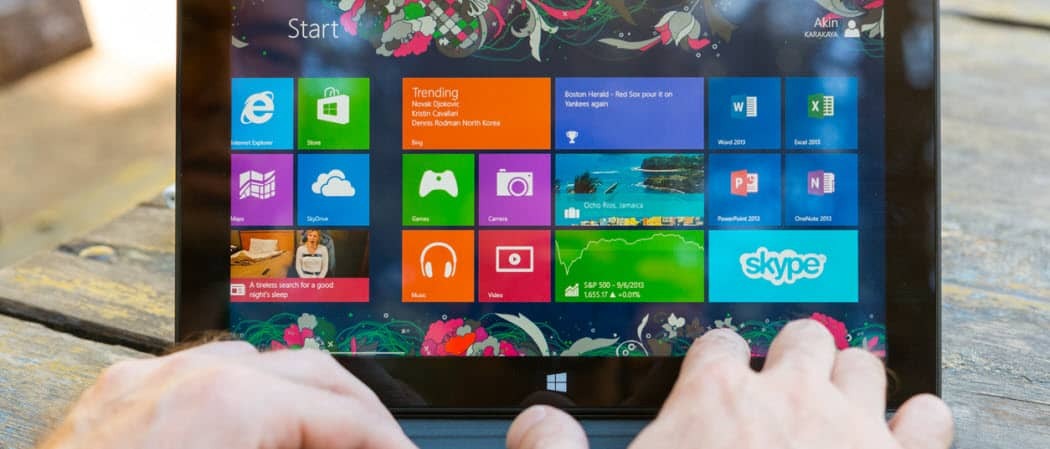
În versiunile anterioare de Windows, dezactivarea programelor de pornire ajută sistemul să pornească mult mai rapid. Puteți să o faceți și în Windows 8.1 și este ușor.
În versiunile anterioare de Windows, îl puteți ajuta să pornească mai repede dezactivarea programelor de pornire cu Manager de sarcini. Puteți să o faceți în Windows 8.1, dar procesul este diferit. Task Manager a fost renovat încă din zilele de Windows 7, iar dezactivarea programelor de pornire este mai ușoară, plus informații despre aplicații și programe sunt furnizate.
În timp ce Windows 8.x se pornește în mod vizibil mai rapid decât Windows 7 și anterior, îl puteți face să porniți și mai rapid prin dezactivarea programelor de pornire.
Dezactivați programele de pornire Windows 8.1
Există, desigur, câteva moduri de a ajunge în același loc cu Windows și nu este diferit în Windows 8.1. În primul rând, din ecranul Start Modern
1. Din ecranul Start Modern tip:MSConfig și apăsați Enter.
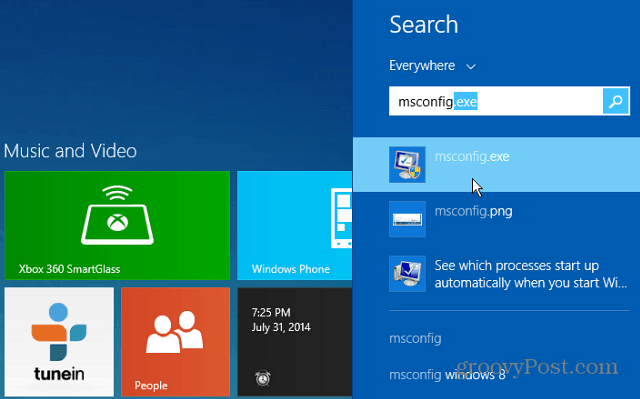
2. Sau de pe desktop, la fel ca Windows 7, faceți clic dreapta pe Bara de activități și selectați Manager de activități.
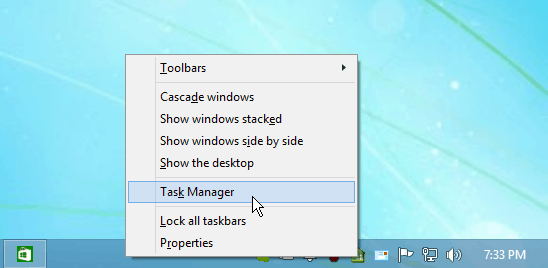
În orice caz, o faceți, noul Task Manager se va deschide pe desktop. Faceți clic pe fila Startup pentru a vedea elementele setate să fie difuzate atunci când porniți sistemul. Faceți clic dreapta pe oricare dintre programe și faceți clic pe Dezactivare.
3. Faceți clic pe fila Startup pentru a vedea elementele setate să fie difuzate atunci când porniți sistemul. Faceți clic dreapta pe oricare dintre programe și faceți clic pe Dezactivare.
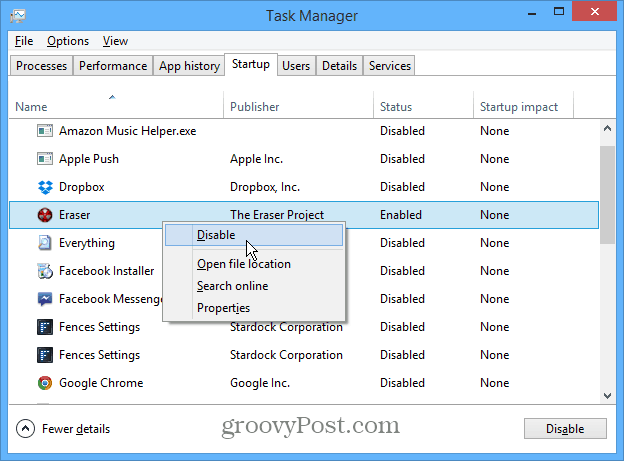
Programul va apărea în continuare în listă, dar starea se va schimba în Dezactivat. Faceți clic din nou pe o aplicație și selectați Activare pentru a o rula în timpul pornirii.
Rețineți că atunci când faceți clic dreapta pe un program din fila Start, veți vedea mai multe opțiuni. Acest lucru vă permite să înțelegeți mai bine ce este sau face fiecare program înainte de a-l dezactiva. Găsesc că opțiunea de a căuta programul online este deosebit de benefică. Cu toții suntem vinovați că instalăm programe sau aplicații desktop, le folosim o singură dată și după un an nu aveți niciun indiciu despre ce sunt acestea.
Pentru mai multe detalii, consultați ghidul nostru cu privire la noile funcții disponibile în Fila de pornire Windows 8.x din Task Manager.



